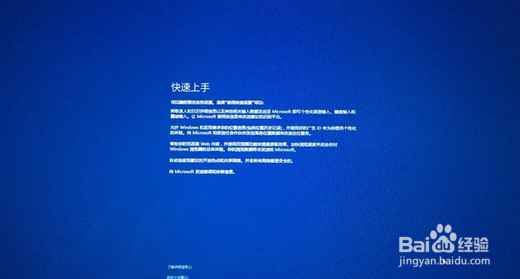MacBook怎样装Win10
1、打开Launchpad--进入其他--打开Boot Camp助理
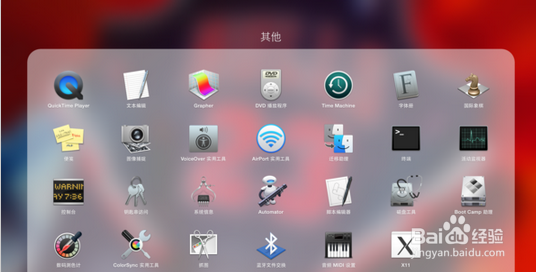
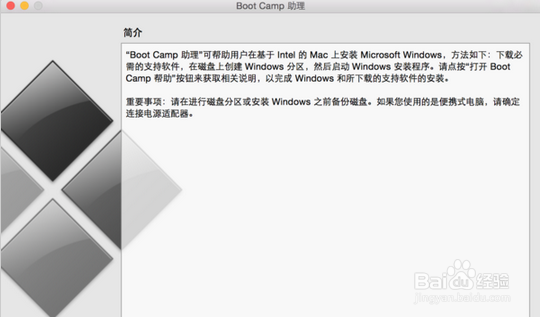
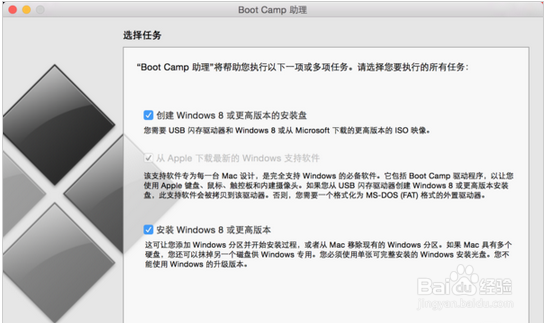
2、勾选第一和第三选项后按继续。
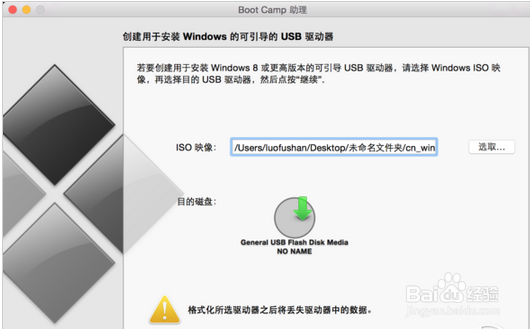
3、ISO映像选择你下载好的Win10.iSO镜像路径,画陲奴颁注意:请勿将Win10.ISO镜像放置在U盘中,因稍后操作会对U盘进行格式化,放置U盘中会导致无法获取镜像。

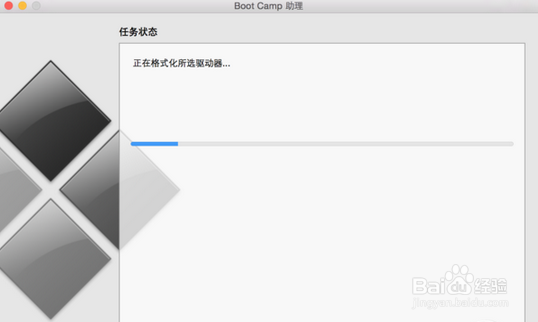
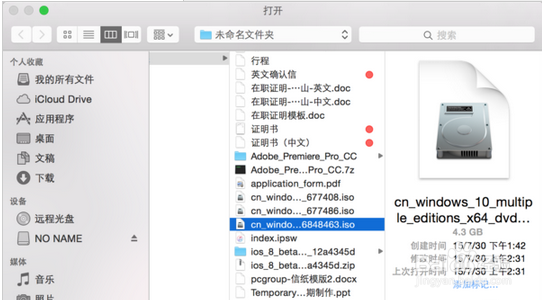
4、点击继续后,Boot Camp助理便会自动创建所有的Windows镜像,下载支持的Windows驱动至U盘中。
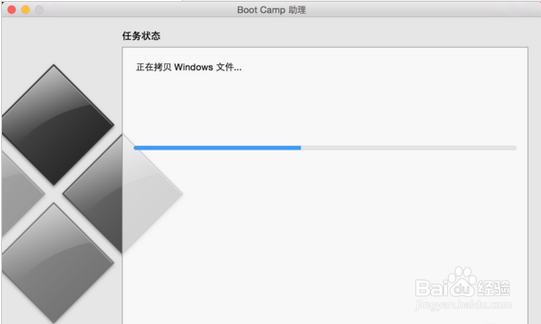
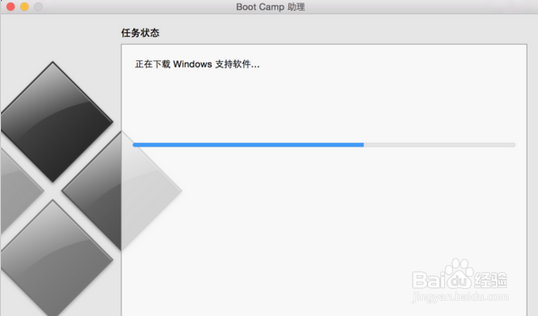
5、完成下载Windows10渊憨匚膺驱动支持后,便可以对硬盘容量进行分区。由用户自由选择分配多少硬盘容量给Windows10系统使用,亦可选择均等分割。
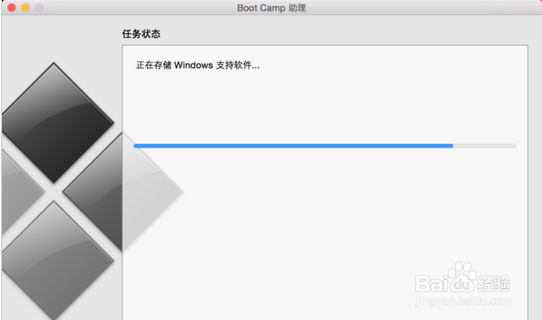
6、待分区完成后,电脑便会自动重启,进入安装Windows10系统的最后阶段。
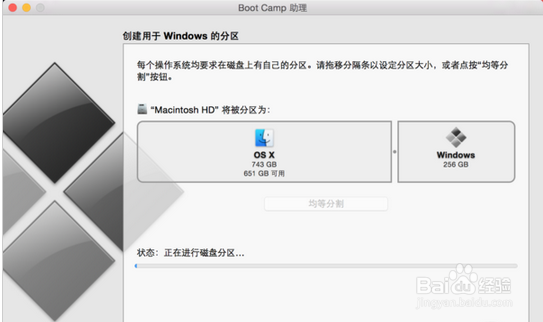
7、选好安装语言后点击下一步
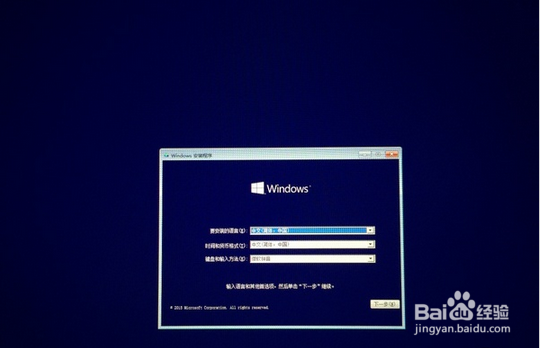
8、需要输入激活密匙,亦可点算稍后输入
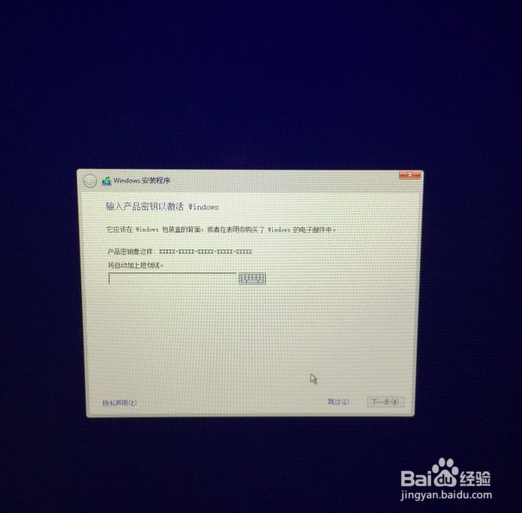
9、按需要选择安装Windows10专业版或家庭版
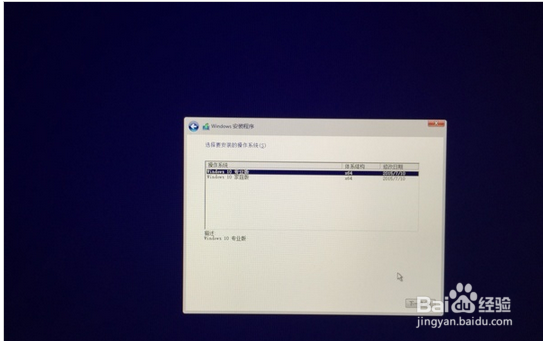
10、点击下一步
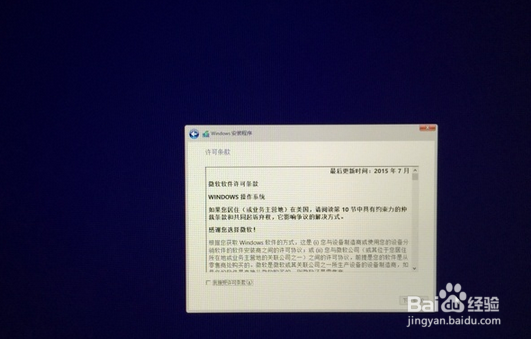
11、选取升级完整的Windows,选择自定义的话会提示失败
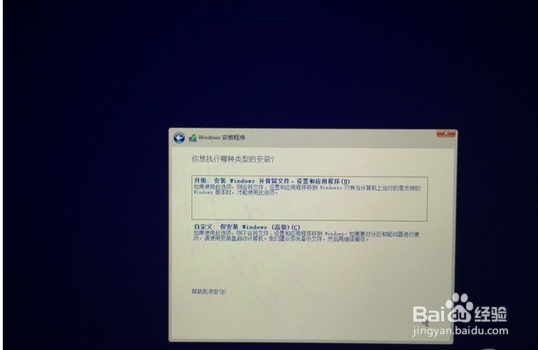
12、选着安装的硬盘为BootCamp (PS:在点击下一步之前,需要选择Boot Camp并格式化,否则会提示安装格式错误)
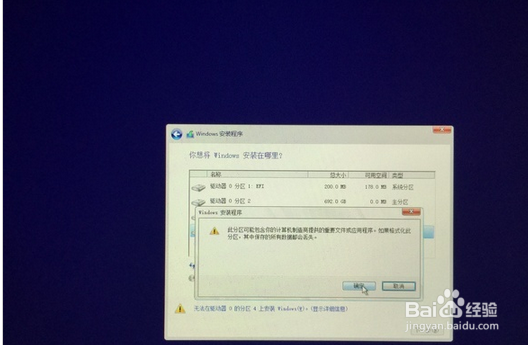
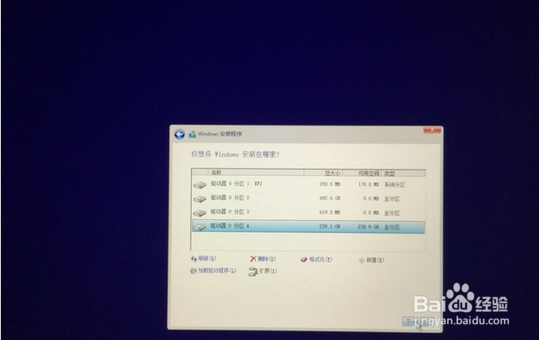
13、上述设置设置完成后电脑会再次重启,并进入Windows的个性化选项,完成后便可以进入Windows10系统了。